Hướng dẫn đổi icon ứng dụng theo sở thích trên iOS 14
Trên iOS 14 bạn đã có thể thay đổi biểu tượng icon ứng dụng tùy theo sở thích của bạn cực kỳ dễ dàng.
Với iOS 14 vừa được Apple phát hành, có một tính năng khá thú vị đó là thay đổi biểu tượng icon ứng dụng tùy theo sở thích. Hãy cùng HnamMobile thực hiện tính năng thù vị này nhé.
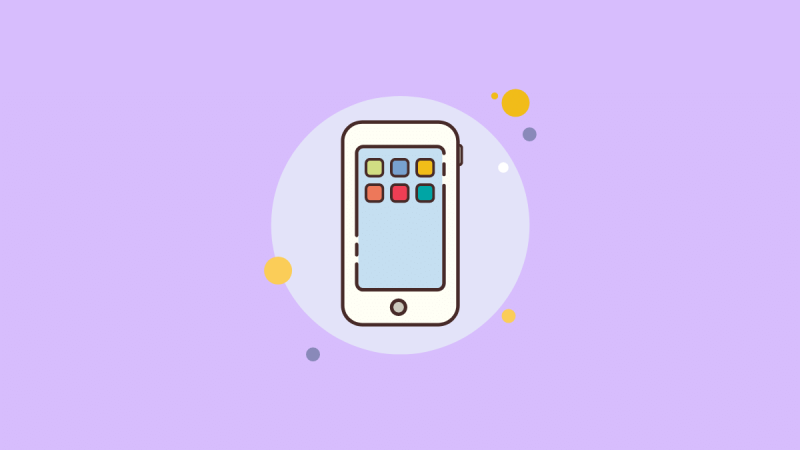
Nếu bạn đã quá chán các biểu tượng các ứng dụng trên iOS nhưng không thể nào thay đổi thì trên iOS 14 bạn có thể dễ dàng chọn hình ảnh mình thích thành biểu tượng ứng dụng.
Cách thay đổi biểu tượng icon ứng dụng trên iOS 14 như sau:
Bước 1: Vào Phím tắt -> nhấn vào biểu tượng dấu (+) để tạo phím tắt mới.
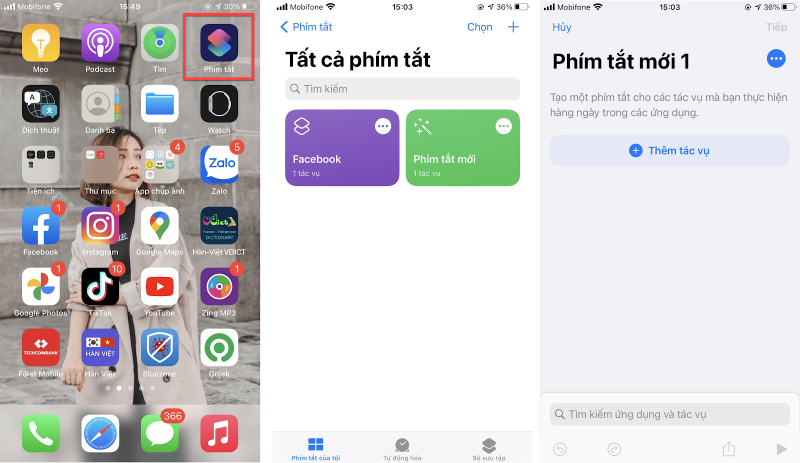
Bước 2: Tiếp theo vào Thêm tác vụ -> Soạn tập lệnh -> Mở ứng dụng -> Thêm ứng dụng bạn muốn tùy chỉnh icon.
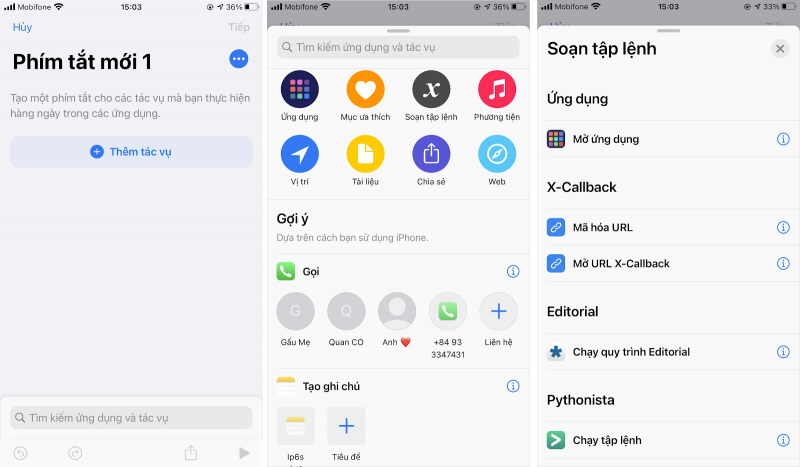
Bước 3: Bạn nhấn vào biểu tượng ba chấm bên góc phải -> Tạo tên cho phím tắt -> Thêm vào màn hình chính > Nhập tên ứng dụng muốn thay đổi vào mục Tên và biểu tượng trên màn hình chính.
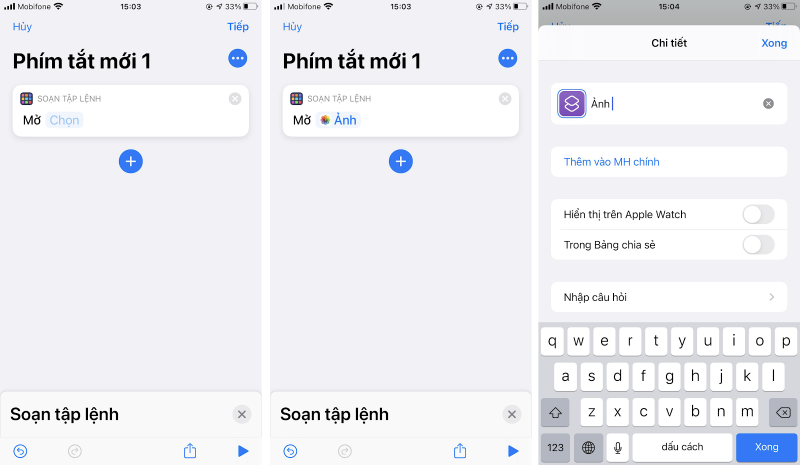
Bước 4: Tiếp theo, bạn nhấn vào Chọn Ảnh / Chụp Ảnh / Chọn Tệp -> Bấm vào ảnh muốn sử dụng -> Chọn -> Thêm.
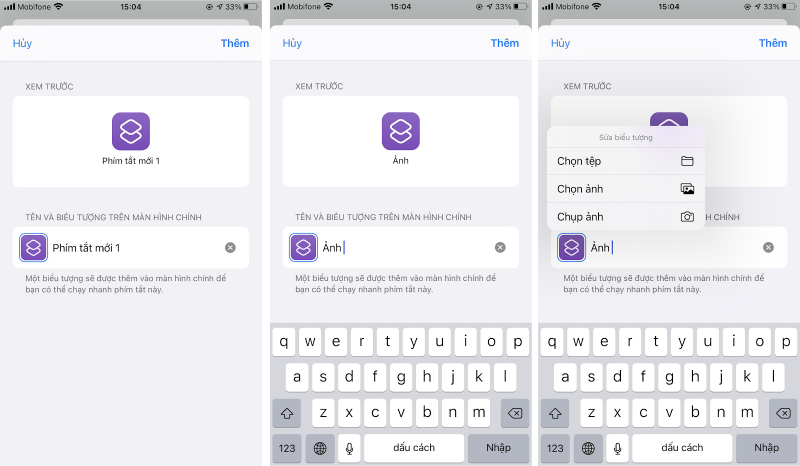
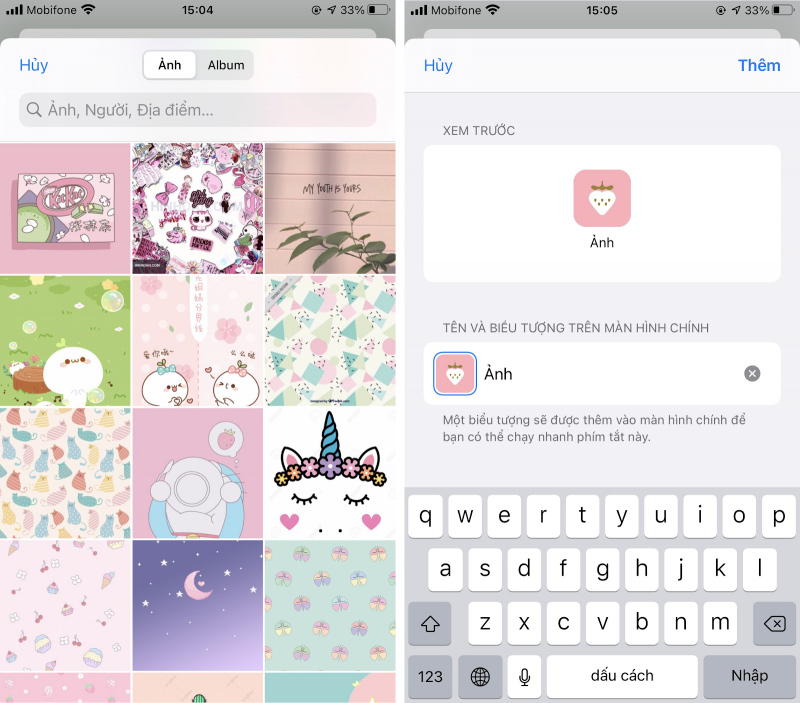
Bước 5: nhấn Xong để hoàn tất. Sau đó bạn ra màn hình chính, sẽ thấy ứng dụng gốc và ứng dụng thay đổi icon vừa mới thực hiện. Cuối cùng, bạn có thể di chuyển hoặc ẩn ứng dụng gốc và sử dụng ứng dụng thay đổi icon như bình thường.
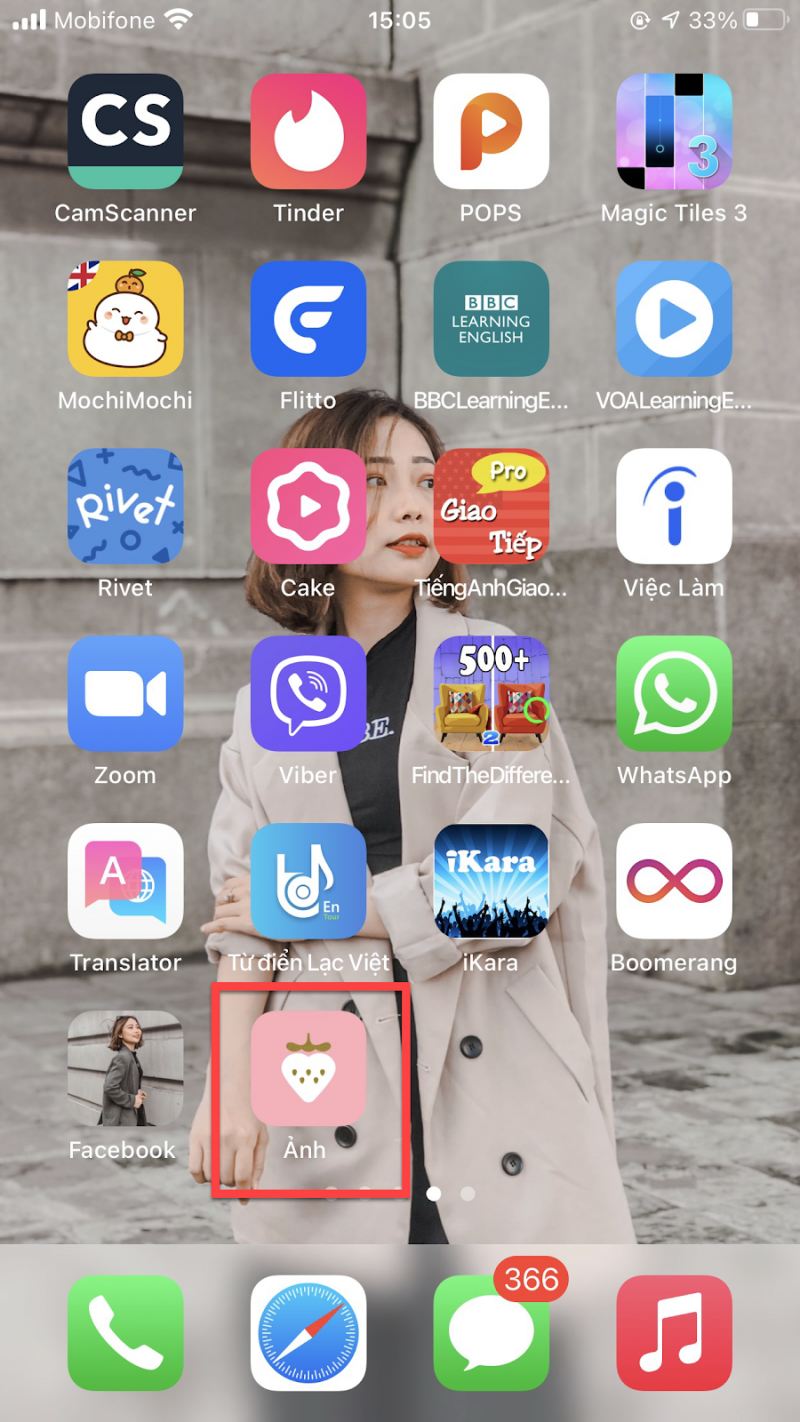
Thành quả là một icon ứng dụng thật cute phải không nào! Chúc bạn thực hiện thủ thuật iOS 14 này thành công.
Video hướng dẫn thay đổi icon ứng dụng trên iOS 14
Danh mục
Sản phẩm mới
XEM TẤT CẢ
So sánh iPhone 14 Pro và 14 Plus: Lựa chọn nào phù hợp với bạn?

Chiêm ngưỡng trọn bộ 09 màu iPhone 14 ấn tượng

Samsung chính thức ra mắt thế hệ đồng hồ thông minh mới - Galaxy Watch 5 series

Bản beta mới nhất của Xcode 14 chứng thực màn hình luôn hiển thị trên iPhone 14 Pro
Thủ thuật - Ứng dụng
XEM TẤT CẢ
5 cách khắc phục eSIM bị lỗi nhanh chóng trên điện thoại
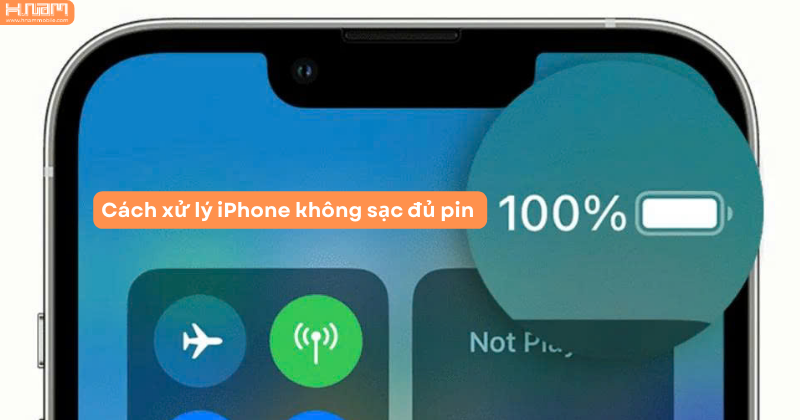
Giải pháp khắc phục iPhone không sạc đầy 100% nhanh và hiệu quả
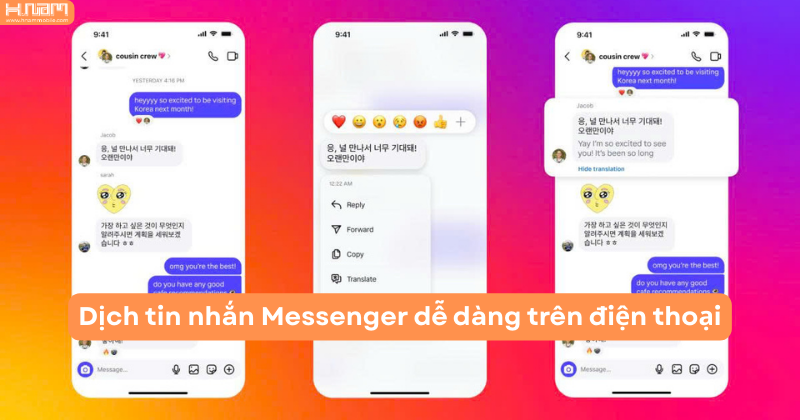
Cách dịch tin nhắn trên Messenger nhanh chóng chỉ với vài bước

Cách kết bạn trên Zalo không cần số điện thoại nhanh chóng và đơn giản
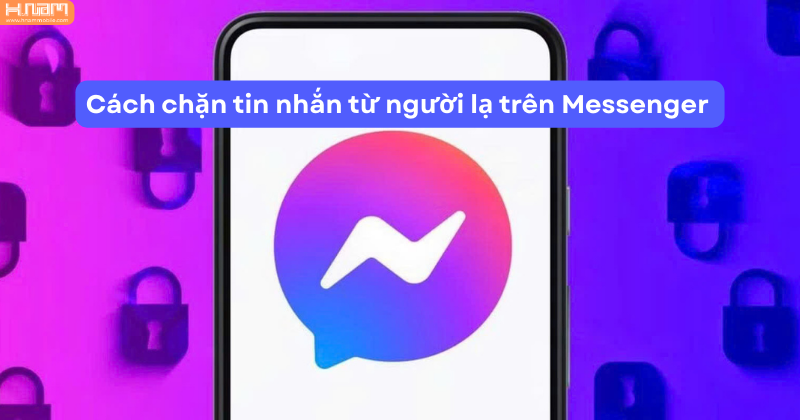
Hướng dẫn chặn tin nhắn từ người lạ trên Messenger nhanh chóng và hiệu quả




